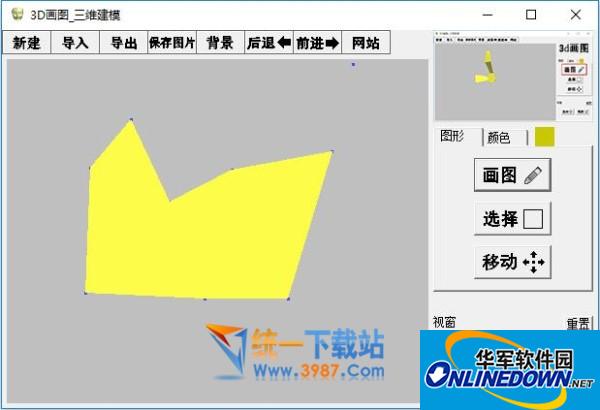oCam如何设置声音来源-oCam设置声音来源方法
时间:2021-11-01来源:华军软件教程作者:葫芦娃
小伙伴们知道oCam如何设置声音来源吗?那么今天小编就来讲解oCam设置声音来源的方法,感兴趣的快跟小编一起来看看吧,希望能够帮助到大家呢。
1.首先我们运行电脑桌面上的ocam软件。
2.然后我们将鼠标移动至上方的操作窗口,在屏幕录制下点击声音(如图所示)。

3.接着我们点击录制系统音频,这样就会录制系统的声音。再次点击的话就会关闭录制系统音频(如图所示)。

4.接下来我们点击麦克风则会录制周围环境的声音,再次点击关闭录制周围环境的声音(如图所示)。

5.最后我们点击不录制麦克风便会关闭麦克风(如图所示)。

以上就是小编给大家带来的oCam如何设置声音来源的全部内容,希望能够帮助到大家哦。
热门推荐
-
学籍拍照助手
版本: 5.7.6大小:17MB
学籍拍照助手桌面端适用于线下集中采集,是一款功能强大、高效、好用的照片批量...
-
OCR文字识别助手
版本: 4.6.0 官方版大小:4.75MB
OCR助手是一款Windows平台下的OCR工具,整合了市面上常见的各种接口。支持截图,贴图,OCR,翻译等功能!华军软件...
-
-
3D画图(三维建模)
版本: v1.0 中文PC版大小:1.8MB
3D画图,三维建模软件,一款最简单的建模软件,不用学习,不需要专业的技术知识,5分钟做出想象的模型,赶快来体验下...
-
3D人偶DesignDoll
版本: V3.97大小:7.4MB
效率很高的姿势参照软件,姿势和色调节猴子都会用,强烈推荐!操作简单、对电脑性能要求很低,官方有很多用户分享...